Windows优化大师是一款广受欢迎的系统优化软件,但有时候我们需要卸载它,可能是因为需要升级到更好的软件,或者是因为不再需要此软件。本文将详细介绍Windows优化大师的卸载方法,方便大家轻松卸载它。
一、查找和卸载Windows优化大师
首先,我们需要找到Windows优化大师的安装文件,然后卸载它。
1、打开电脑的“控制面板”;
2、点击“程序和功能”;
3、在“程序和功能”中找到“Windows优化大师”;
4、选择“卸载”选项,按照提示操作即可。
此方法适用于大部分安装在电脑中的软件,不仅限于Windows优化大师。

二、使用卸载工具卸载Windows优化大师
如果使用上述方法无法卸载Windows优化大师,可以选择使用卸载工具来卸载。以下是一些常用的卸载工具:
1、Revo Uninstaller
2、IObit Uninstaller
3、Your Uninstaller
这些工具能够完全卸载Windows优化大师及其残余文件,确保电脑干净整洁。
三、手动卸载Windows优化大师
如果你想要更加彻底地卸载Windows优化大师,可以选择手动卸载。以下是一些必要的步骤:
1、关闭Windows优化大师的所有进程和程序;
2、删除Windows优化大师的安装文件夹和相关文件;
3、删除Windows优化大师的注册表信息。
需要注意的是,手动卸载可能会引起电脑出现问题,建议谨慎进行。
四、卸载后的注意事项
完成卸载后,需要进行相应的清理工作:
1、清除电脑中的所有Windows优化大师残留文件;
2、优化电脑,提高运行速度;
3、选择更好的系统优化软件,以达到更好的电脑维护效果。
五、总结
以上是Windows优化大师卸载的几种方法。根据自己的需求选择合适的方法,正确卸载Windows优化大师,保障电脑的正常使用。